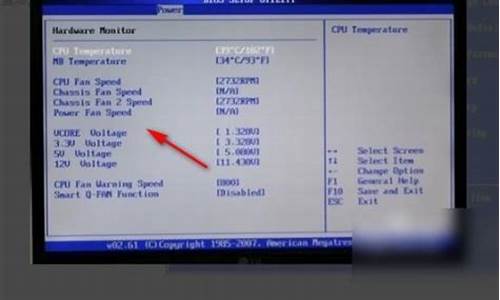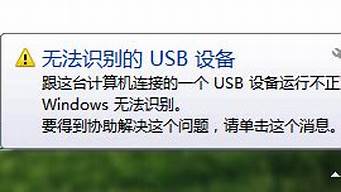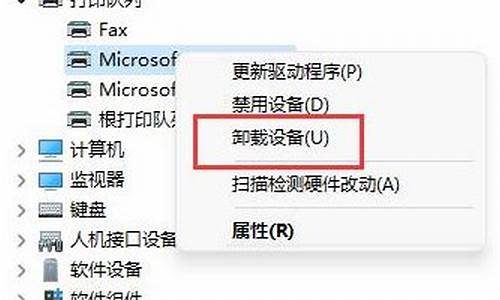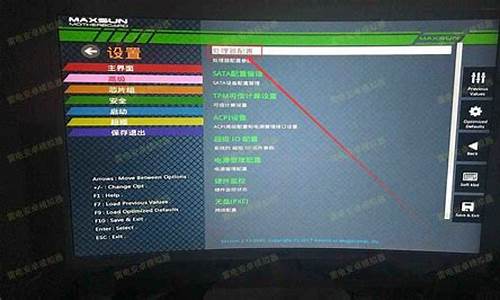1.安装Windows7操作系统时,系统磁盘分区必须为什么格式才能安装?
2.我的win7分区怎么会出现两个主分区?有图有真相!
3.win7的特殊分区格式(不是FAT、NTFS)
4.硬盘分区的时候硬盘的格式该怎么选择?
5.安装Win7时硬盘分区用什么格式?

硬盘分区用ntfs格式即可。
要重装系统,直接换个验证过的系统盘重装系统就行了,这样就可以全程自动、顺利解决 win7系统安装 的问题了。用u盘或者硬盘这些都是可以的,且安装速度非常快。方法如下:
1、U盘安装:用ultraiso软件,打开下载好的系统安装盘文件(ISO文件),执行“写入映像文件”把U盘插到电脑上,点击“确定”,等待程序执行完毕后,这样就做好了启动及安装系统用的u盘,用这个做好的系统u盘引导启动机器后,即可顺利重装系统了;
2、硬盘安装:前提是,需要有一个可以正常运行的Windows系统,提取下载的ISO文件中的“*.GHO”和“安装系统.EXE”到电脑的非系统分区,然后运行“安装系统.EXE”,直接回车确认还原操作,再次确认执行自动安装操作。(执行前注意备份C盘重要资料)。
安装Windows7操作系统时,系统磁盘分区必须为什么格式才能安装?
MBR 分区表
本文不介绍MBR分区表的技术细节,虽然MBR分区表的结构其实很简单。本文主要介绍如何使用MBR分区表,及需要注意的一些问题。
使用MBR分区表时,分区分为主分区、扩展分区、逻辑分区,三种类型。
主分区:可以在硬盘上直接创建主分区,创建后的主分区可以直接使用,用于存储与读取数据;
扩展分区:可以在硬盘上直接创建扩展分区,创建后的扩展分区不可以直接使用,必须在扩展分区上再创建逻辑分区,才能在逻辑分区上存储与读取数据;
逻辑分区:不可以在硬盘上直接创建逻辑分区,必须在硬盘上先创建扩展分区后,再在扩展分区上创建逻辑分区,逻辑分区创建后就可以使用了。
你可能听说活动分区的概念,活动分区指的是操作系统所在的分区,一个硬盘上只能设置一个活动分区,而且只有主分区才能被设为活动分区。大多数情况下,你电脑上的活动分区都是C分区。
MBR分区表在使用上有一些限制,正是因为这些限制,制约了MBR分区表的性能,使之不能很好的处理大容量硬盘。
1、主分区的总数,不能超过4个。就是说,一个硬盘,最多可以被划分为4个主分区。
2、如果划分扩展分区,那么,一个硬盘只能有一个扩展分区,且主分区与扩展分区的分区数目之和不能超过4个,就是说,一个硬盘,最多可以被划分为3个主分区与1个扩展分区。
3、在扩展分区中创建逻辑分区的数目没有限制,只要需要,可以创建任意多个逻辑分区。事实上,是微软公司在MBR分区表中引入扩展分区与逻辑分区的概念,目的就是要突破MBR最多只能划分四个主分区的限制。
4、任何分区,包括主分区、扩展分区、逻辑分区,分区的大小,都不能超过2TB,这是一条使得MBR分区表不能很好的处理大容量硬盘的限制。
5、任何分区,其起始地址,不能位于硬盘物理地址2TB之后,实际情况是,不仅是起始地址,结束地址在硬盘物理地址2TB之后的分区,也会导致很多严重的问题。这条限制直接宣告MBR不适合于管理超过2TB的大容量硬盘。
6、UEFI对MBR分区表支持不好,UEFI是新一代的BIOS,现在的新电脑,不论是台式机还是笔记本,都开始支持UEFI了。UEFI的内容可以点击:BIOS终结者,UEFI是什么?UEFI详解!
如果你电脑的硬盘容量小于2TB,并且不使用UEFI,MBR其实是一个很优秀的分区表格式,它简单易用,稳定高效。而且MBR分区表的兼容性特别好,全系Windows,包括Windows 7、8、10,包括32位与64位的Windows,都能很好的在MBR分区表下安装与运行。
通常使用MBR分区表的硬盘,都是分一个主分区,余下空间都分配给一个扩展分区,再根据需要在扩展分区上划分多个逻辑分区。
MBR 分区GPT 分区表
如果你电脑硬盘的容量超过了2TB,或者你电脑使用了UEFI,那么,GPT分区表更适合您的需求。GPT是新一代分区表格式,能很好的管理大容量硬盘,很好的与UEFI相配合。
关于GPT分区表,本文不介绍其技术细节,事实上GPT分区表比MBR要复杂很多。本文只介绍使用GPT分区表时需要知道的一些知识,以及一些注意事项。
1、GPT分区表,没有扩展分区与逻辑分区的概念,所有分区都是主分区。
2、GPT分区表,一个物理硬盘,在Windows下最多可以划分出128个分区,应该是足够用了。
3、GPT分区表,每个分区的最大容量是18EB(1EB = PB = 1,048,576TB),这么大,不用考虑硬盘容量太大的问题了。
4、GPT分区表,与使用UEFI的新计算机配合的非常好,但使用BIOS的老机器,会出一些问题,不建议使用。
5、GPT分区表对新的Windows操作系统,比如Windows 7、8、10,都支持的非常好,但只支持64位的Windows XP。
GPT分区在使用上的一些注意事项,基本上就是这么多。GPT分区最大的好处就是,支持大容量硬盘,支持UEFI。
GPT分区在使用上比MBR多少麻烦一些,无论是安装操作系统,还是管理分区等,都需要对一些基础知识的了解。
建议:用老式BIOS的计算机,建议用MBR分区格式;用UEFI的新计算机,建议用GPT。反过来用不是完全不行,但很容易出问题,除非是专家,否则不建议使用。
有些时候,需要将硬盘由MBR分区格式,转换为GPT分区格式,或者相反,可以使用DiskGenius软件来实现这种转换。
没有分区表的硬盘
U盘、SD卡、Micro SD卡等存储设备,其实也可以看做另一种形式的硬盘。但在使用上,U盘、SD卡、Micro
SD卡等移动存储设备,可以不使用分区表,依然可以被系统识别,整个设备被当做一个分区来使用。事实上在移动存储设备上使用分区表,用处不大.因为即使用分区表给移动存储设备分了多个区,Windows仍然会只识别第一个分区而忽视其它的分区。
移动硬盘更为特殊一些,移动硬盘可以没有分区表,这样的话,整个移动硬盘会被系统看做一个分区;也可以使用分区表划分为多个分区,移动硬盘的多个分区可以被系统识别,就如同普通硬盘一样。
我的win7分区怎么会出现两个主分区?有图有真相!
和安装Windows XP 操作系统不同,Windows 7 操作系统安装的磁盘一定要是NTFS文件系统。
①在u盘PE系统中格式化(NTFS)之后,在安装即可。
②将硬盘FAT32模式转换成NTFS模式:
③开始→运行→输入:cmd 后回车打开命令提示符窗口。在命令提示符状态下键入:
convert F:/FS:NTFS /V 回车即可执行。
如有提示你正在使用无法转换,需要重启(因为在系统盘的缘故)有选择项Y(同意),N(不转换),当然要输入Y,重启即可自动转换成NTFS格式了。
④如磁盘中没有文件,也可以使用格式化磁盘,再选中NTFS各式即可。
请添加详细解释
win7的特殊分区格式(不是FAT、NTFS)
下载使用DiskGenius,它是一款磁盘分区及数据恢复软件。它具有操作直观简便的特点,从最初的DOS版起就深受用户好评。Windows版本除了继承并增强了DOS版的大部分功能外,还增加了许多新的功能。如:已删除文件恢复、分区复制、分区备份、硬盘复制等功能。另外还增加了对VMWare虚拟硬盘的支持。更多功能正在制作并在不断完善中。
主要功能及特点如下:
1、支持基本的分区建立、删除、隐藏等操作。可指定详细的分区参数。提供快速分区功能;
2、支持IDE、SCSI、SATA等各种类型的硬盘。支持U盘、USB硬盘、存储卡(闪存卡);
3、支持FAT12、FAT16、FAT32、NTFS文件系统;
4、支持EXT2/EXT3文件系统的文件读取操作。支持Linux LVM2磁盘管理方式;
5、支持GUID分区表格式,可对GPT磁盘进行分区操作。
6、可以快速格式化FAT12、FAT16、FAT32、NTFS分区。格式化时可设定簇大小、支持NTFS文件系统的压缩属性;
7、可浏览包括隐藏分区在内的任意分区内的任意文件,包括通过正常方法不能访问的文件。可通过直接读写磁盘扇区的方式读写文件、强制删除文件;
8、支持盘符的分配及删除;
9、支持FAT12、FAT16、FAT32、NTFS分区的已删除文件恢复、分区误格式化后的文件恢复;
10、增强的已丢失分区恢复(重建分区表)功能,恢复过程中,可即时显示搜索到的分区参数及分区内的文件。搜索完成后,可在不保存分区表的情况下恢复分区内的文件;
11、提供分区表的备份与恢复功能;
12、可将整个分区备份到一个镜像文件中,可在必要时(如分区损坏)恢复。支持在Windows运行状态下备份系统盘;
13、支持分区复制操作。并提供“全部复制”、“按结构复制”、“按文件复制”等三种复制方式,以满足不同需求;
14、支持硬盘复制功能。同样提供与分区复制相同的三种复制方式;
15、支持VMWare虚拟硬盘文件(“.vmdk”文件)。打开虚拟硬盘文件后,即可像操作普通硬盘一样操作虚拟硬盘;
16、可在不启动VMWare虚拟机的情况下从虚拟硬盘复制文件、恢复虚拟硬盘内的已删除文件(包括格式化后的文件恢复)、向虚拟硬盘复制文件等;
17、支持 ".img" ".ima" 磁盘及分区映像文件的制作及读写操作;
18、支持USB-FDD、USB-ZIP模式启动盘的制作及其文件操作功能;
v4.0.0更新内容:
1、增加分区大小无损调整功能(包括扩大、缩小、拆分等)。
2、在当前已经选择了一个分区的情况下执行新建分区命令时自动调用调整分区大小功能,以便从当前分区拆分出一个新分区来。
3、加快了已丢失分区的搜索速度。
4、备份与还原系统分区时,如果可以启动到dos版,则改为在dos下自动完成操作。
5、搜索丢失的分区时,忽略搜索到的分区后,如果打开了预览窗口,则将其关闭,以防止出现异常。
6、更正不能在lvm逻辑卷上执行文件恢复的问题。
7、更正格式化fat分区时,有时候簇大小会超过128个扇区的问题。
8、更正在win2003下,将空白mbr磁盘转换到gpt磁盘后,保存分区表后又回到mbr格式的问题。
9、纠正恢复已删除的文件后,未过滤掉正常文件的显示的问题。
10、纠正恢复ntfs压缩文件时,复制文件出错后无法继续复制其它文件的bug。
11、纠正磁盘分区克隆、备份还原分区等功能可能异常中断的问题。
12、纠正按扇区克隆gpt磁盘后,目标盘只剩一个mbr保护分区的bug。
13、纠正在某些情况下不能完整加载fat32分区中的文件的问题。
14、纠正存在多个磁盘时,可能无法重启进入dos版的问题。
硬盘分区的时候硬盘的格式该怎么选择?
着WINDOWS7的普及,相信很多朋友都已在使用了,当你在安装完成后运行diskmgmt.msc打开磁盘管理器,可以看到在系统分区(一般为C分区)之前有一个大小为200MB的隐藏分区。这个特殊的隐藏分区与Windows7系统有什么关联呢?下面就让我们一探究竟。
1、分区状态该分区的格式为NTFS,没有磁盘卷标也没有分配驱动器号,其磁盘状态描述为:系统、活动、主分区。因为没有驱动器号,所以在管理器中是不可见的。
2、该分区中都有什么呢?为了一探究竟,笔者为其分配了一个驱动器号F。操作方法是:在磁盘管理器中选中该分区,右键单击选择“更改驱动器号和路径”弹出更改向导。单击“添加”按钮在弹出的对话框中点选“分配以下驱动器号”,然后点击其后的下拉列表从中选择F,最后“确定”退出即可。接下来打开“计算机”可看到一个新的磁盘分区F,进入该分区发现有两隐藏目录Boot和SystemVolumeInformation,另外还有两个隐藏文件bootmgr和BOOTSECT.BAK。毫无疑问,Windows7在该隐藏分区中保存了系统的引导文件。
3、添加分区号后是否会影响系统启动呢?接下来我们重启系统,看看上述操作(添加盘符)是否会影响到Windows7的启动。测试结果系统正常启动,可见上述修改不会影响系统启动。这是非常好理解的,为启动分区重新分配盘符的操作并没有修改系统的引导文件,也没有修改磁盘引导扇区。可见,微软之所以将Windows7的引导文件放在一个独立的隐藏分区中,一定是出于对引导文件的保护。
4、能否将分区返回到隐藏模式呢?既然隐藏分区是为了保护系统引导文件,下面我们进行测试看是否可以取消刚才为其赋予的驱动器号。右键单击该分区选择“更改驱动器号和路径”,尝试“更改”或者“删除”驱动器号都显示“无法删除更改卷的驱动器号”,其原因是改卷是系统或者启动卷。由此可见,为Windows7中的这个特殊的隐藏分区添加驱动器号的过程是不可逆的。
5、删除分区中的文件是否影响系统启动呢?下面我们尝试删除该分区中的系统引导文件会怎样。笔者以administrator登录系统,进入F分区然后进行文件删除。在删除的过程中发现,其中有些文件是无法删除的,显示“文件正在使用”或者提示“没有删除权限”。然后又尝试了为administrator赋予“完全控制权限”,结果被拒绝。经过测试发现就连system没有完全控制权限,只有TrusterInstaller用户才有完全控制权限。该用户是Windows7有的,其任务是单一的与系统安装有关,在Windows7的用户和组(lusrmgr.msc)中是没有该用户的。下面我们看看,在删除了该分区中的某些文件之后是否会影响系统启动。重启系统,没有问题系统正常启动。可见,我们刚才删除的文件与系统启动无关,而真正与系统启动相关的文件是无法删除的。
6、删除分区中是否影响系统启动呢?通过磁盘管理器,笔者尝试“格式化”、“删除卷”均不能成功,可见Windows7对该分区的保护是做得很不错的。既然系统工具不行,那试试第三方工具。笔者用AcronisDiskDirectorSuite10.0进行测试,利用该工具删除了分区及其上面的数据,然后重启系统。显示“BOOTMBRismissing”即主引导扇区丢失,系统无法启动。由此可见,该隐藏分区中保存了系统的引导文件和磁盘的主引导分区信息总结:通过上面的测试揭开了这个隐藏分区的神秘面纱,这个大小为200MB的隐藏分区对于Windows7至关重要,它保存了系统引导文件和磁盘引导扇区的信息。如果它丢失或者被破坏对于Windows7来说将是灾难性的。总的来说,将Windows7的引导文件保存在一个隐藏分区中无疑加强了其安全性。但是,因为目标单一也容易成为攻击的对象。因此,建议大家不要为该隐藏分区分配驱动器号,这样就能够在较大程度上杜绝人为或者木马对其造成破坏。
安装Win7时硬盘分区用什么格式?
如你手上是一个小于2GB的优盘,不妨格式化为FAT格式;如你手上是个大于2GB小于4GB或一个大于4GB的优盘但是不存放超过4GB的文件又要在手机和苹果系统上使用,不妨格式化为FAT32格式;如存放大于4GB的文件,推荐使用EXFAT格式,如果在Windows XP下使用且不为上述情况,推荐使用NTFS格式来省去使用EXTAT补丁的麻烦。
分区格式:
1、FAT16
它用16位的文件分配表,能支持的最大分区为2gb,是曾经应用最为广泛和获得操作系统支持最多的一种磁盘分区格式,几乎所有的操作系统都支持这一种格式,但硬盘的实际利用效率低。
2、FAT32
这种格式用32位的文件分配表,使其对磁盘的管理能力大大增强,突破了FAT16对每一个分区的容量只有2GB的限制,运用FAT32的分区格式后,用户可以将一个大硬盘定义成一个分区,而不必分为几个分区使用,大大方便了对硬盘的管理工作。在一个不超过8GB的分区中,FAT32分区格式的每个簇容量都固定为4KB,与FAT16相比,可以大大地减少硬盘空间的浪费,提高了硬盘利用效率。
3、NTFS
NTFS是一种新兴的磁盘格式,早期在 Windows NT?网络操作系统中常用,但随着安全性的提高,在 Windows Vista和 Windows 7操作系统中也开始使用这种格式,并且在 Windows Vista 和 Windows 7 中只能使用NTFS格式作为系统分区格式。
4、exFAT
exFAT(全称Extended File Allocation Table File System,扩展FAT,即扩展文件分配表)是Microsoft在Windows Embeded 6.0(包括 Windows CE 6.0、Windows Mobile)中引入的一种适合于闪存的 文件系统。对于闪存,?NTFS文件系统过于复杂,exFAT更为适用。
为了发挥Win7的效能,最好还是使用NTFS格式,再说如果系统盘不是NTFS格式的话,也是无法安装Win7系统的。
分区方法如下:
打开“分区助手”
2.点击硬盘
3.点击“创建分区”。
4.分配大小,点击“确定”
5.点击“提交”
6.点击“执行”等待重启分区即可。
安装Win7的方法如下:
1.在网上下载Win7的文件
2.首先找到下载的这个系统文件,如果系统中没有虚拟光驱软件,可以直接用压缩软件来解决。双击打开。把下载的win7系统放到E盘(不要放C盘),右键解压到指定文件夹;
3.打开系统文件夹,双击“安装系统.exe”,选择“还原分区”,映像路径为gho文件,点击系统要安装的硬盘,一般是C盘,点击确定;
4.接着电脑会自动重启,进行系统的安装操作;
5.图中已经开始解压,用解压软件来解压这种文件,需要耗费较长的时间,需要耐心等待,也可以使其后台运行。
6.启动到win7系统桌面,完成安装。